

AdBlock jest rozszerzeniem przeglądarki, które blokuje reklamy podczas surfowania po sieci. Może jednak nadejść czas, kiedy będziesz chciał odinstalować AdBlock ze swojej przeglądarki. W tym artykule podzielimy się sposobami odinstalowania AdBlocka z głównych przeglądarek na Macu.
Contents
- Jak odinstalować AdBlock z przeglądarki Opera.
- Jak usunąć AdBlock z Firefoksa.
- Jak usunąć AdBlock z Chrome.
- Jak odinstalować rozszerzenie AdBlock Safari.
- Jak łatwo odinstalować rozszerzenia przeglądarki.
Odinstaluj AdBlock z przeglądarki Opera
Jeśli chcesz usunąć rozszerzenie Opera AdBlock ze swojego komputera Mac, wykonaj następujące proste czynności:
- Uruchom przeglądarkę Opera. Kliknij prawym przyciskiem myszy ikonę AdBlock po prawej stronie menu Opery → wybierz opcję Zarządzaj rozszerzeniem.

- Wybierz AdBlock na liście rozszerzeń Opery. Dezaktywuj AdBlock, klikając na Wyłącz. Kliknij na czerwoną ikonę X po prawej stronie, aby usunąć AdBlock z przeglądarki Opera.
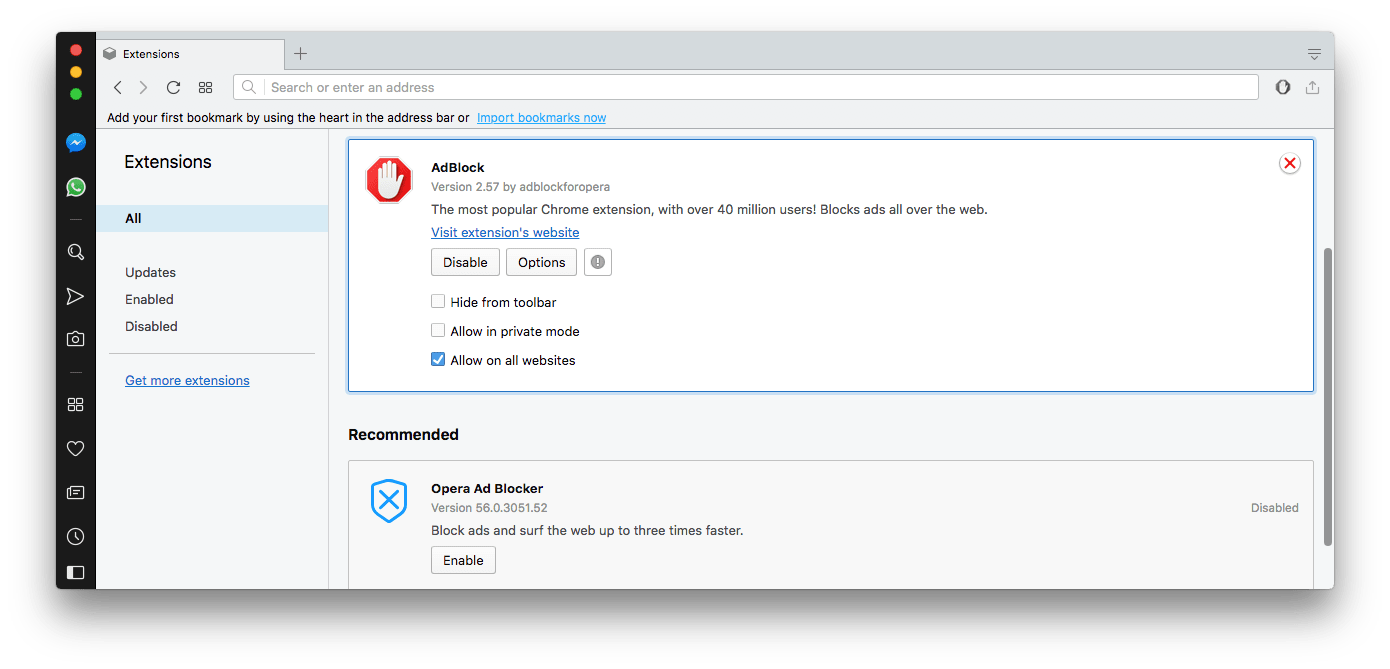
Usuwanie AdBlock z przeglądarki Firefox
Aby usunąć AdBlock z przeglądarki Firefox, wykonaj następujące czynności:
- Uruchom przeglądarkę Firefox. Otwórz podmenu AdBlock, klikając prawym przyciskiem myszy ikonę AdBlock w menu Firefoksa → wybierz opcję Zarządzaj rozszerzeniami.

- W oknie, które się pojawi, zobaczysz dane rozszerzenia AdBlock. Przewiń w dół do opcji Ogólne. Kliknij przycisk Wyłącz, aby wyłączyć AdBlock Firefox. Kliknij na przycisk Usuń, aby usunąć rozszerzenie AdBlock z Firefoksa.
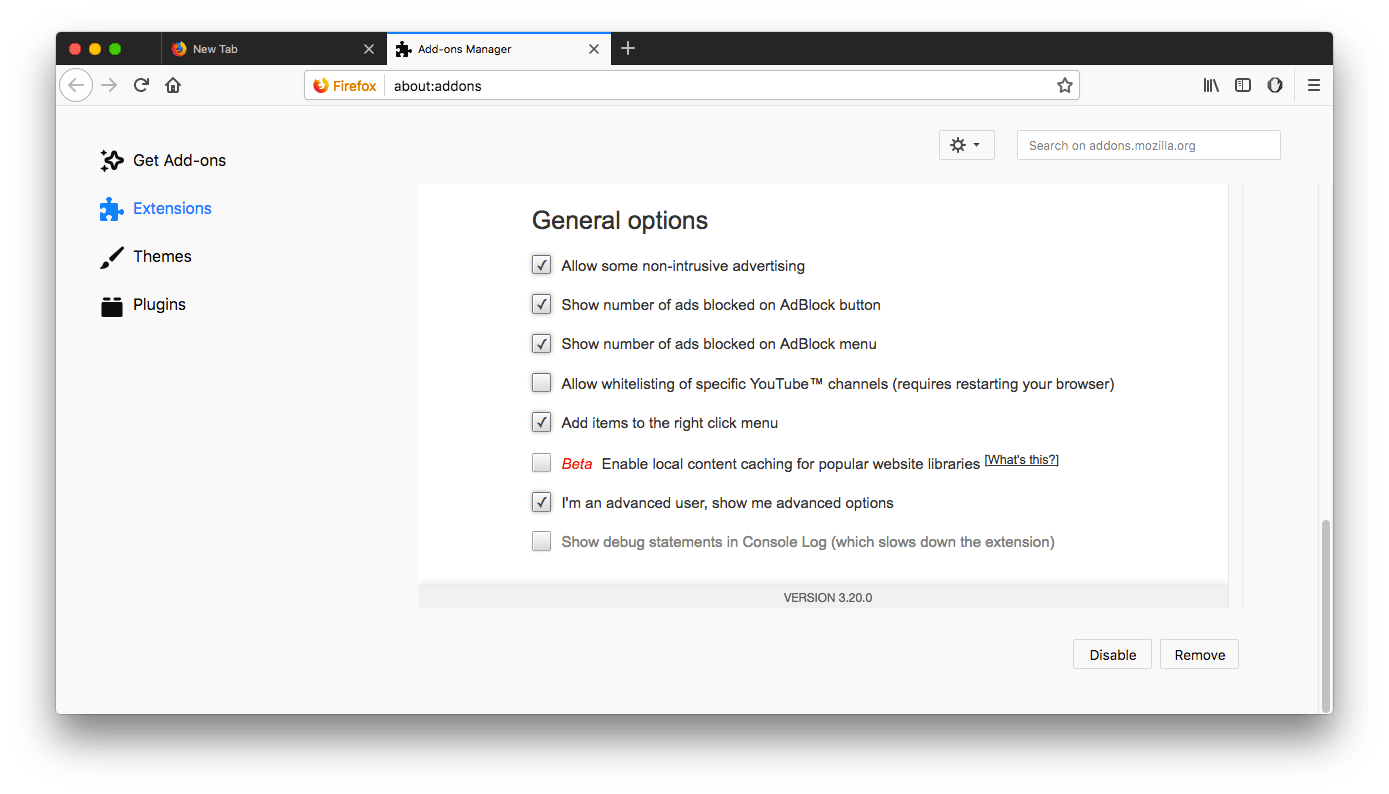
Usuń AdBlock z Chrome
Rozszerzenia w Chrome można usunąć na dwa sposoby. Można uruchomić przeglądarkę Chrome → wybrać ikonę AdBlock w menu Chrome po prawej stronie → kliknąć prawym przyciskiem myszy i wybrać z menu rozwijanego opcję Usuń z Chrome. 

Po drugie, możesz usunąć AdBlock z Chrome, wybierając opcję Zarządzaj rozszerzeniami z menu, które pojawia się po kliknięciu ikony AdBlock. 

W wyświetlonym oknie Rozszerzenia Chrome możesz wyłączyć AdBlocka, klikając Włącz/Wyłącz. Przewiń w dół i kliknij Usuń rozszerzenie → potwierdź czynność, klikając Usuń. 

Odinstaluj rozszerzenie AdBlock Safari
Ważne jest, aby pamiętać, że po pobraniu rozszerzenia AdBlock do przeglądarki Safari automatycznie dodajesz również aplikację AdBlock do komputera Mac. Tak więc, jeśli chcesz całkowicie odinstalować AdBlock z komputera Mac, będziesz musiał usunąć zarówno jego rozszerzenie, jak i aplikację. Aby usunąć rozszerzenie AdBlock Safari z komputera Mac, wykonaj uważnie następujące kroki:
Uruchom przeglądarkę Safari. Kliknij Safari na pasku menu i wybierz Preferencje z menu rozwijanego. Usuń zaznaczenie pozycji AdBlock Icon i AdBlock Engine na liście Rozszerzenia, aby wyłączyć funkcję AdBlock w przeglądarce Safari. Zakończ pracę w Safari. 

Zakończ aplikację AdBlock, jeśli została uruchomiona. Otwórz folder Aplikacje → wybierz aplikację AdBlock.app → kliknij prawym przyciskiem myszy i wybierz opcję Przenieś do kosza → opróżnij kosz. 

Niestety te kroki nie wystarczą, aby całkowicie odinstalować program AdBlock z komputera Mac. Ze względu na naturę aplikacji, tworzą one pliki usług w folderze domowym komputera Mac. Po usunięciu pliku wykonywalnego aplikacji AdBlock z folderu Aplikacje, jej bezużyteczne pliki usług są nadal przechowywane na komputerze Mac. Dlatego zalecamy użycie programu App Cleaner & Uninstaller, aby całkowicie usunąć AdBlock z komputera Mac.
How to Easily Uninstall Browser Extensions
App Cleaner & Uninstaller pozwala całkowicie odinstalować aplikacje Mac i zarządzać rozszerzeniami systemowymi.
Aplikacja ma kartę Extensions, na której można znaleźć wszystkie rozszerzenia, w tym Web Browser Extensions. Możesz wybrać AdBlock z każdej z przeglądarek w jednym oknie i usunąć je. Kliknij przycisk Usuń, aby pozbyć się wszystkich rozszerzeń AdBlock naraz.

Na karcie Aplikacje możesz wybrać aplikację AdBlock wraz ze wszystkimi jej plikami serwisowymi i usunąć je, klikając przycisk Usuń.

Obejrzyj elementy, które chcesz usunąć, i kliknij przycisk Usuń. Wprowadź hasło użytkownika, aby potwierdzić tę czynność.

Kończ odinstalowywanie AdBlocka z komputera Mac, opróżniając Kosz.
Jaki jest najprostszy sposób wyłączenia AdBlocka na komputerze Mac?
Mamy nadzieję, że nasz przewodnik pomoże Ci łatwo wyłączyć AdBlock i usunąć go z komputera Mac. Gorąco polecamy użycie oprogramowania App Cleaner & Uninstaller, aby odinstalować AdBlock for Safari z komputera Mac. Jak pokazano powyżej, App Cleaner & Uninstaller pomaga usunąć rozszerzenia internetowe wszystkich przeglądarek naraz. Poza tym, pomaga również pozbyć się bezużytecznych aplikacji i ich pozostałości w zaledwie kilku kliknięciach.